Hoe een Facebook-verhaal te maken

Facebook-verhalen kunnen erg leuk zijn om te maken. Hier is hoe je een verhaal kunt maken op je Android-apparaat en computer.

Groepstekst geeft je de mogelijkheid om gemakkelijk tussen meerdere mensen te communiceren, wat vooral handig is in een professionele omgeving. Er zijn echter momenten waarop het van vriendelijk geklets verandert in een onaangename rel. Niet alleen kan de toestroom van berichten uw batterij leegmaken, maar het kan ook uw gegevens opeten. Kun je de groep niet gewoon verlaten? Natuurlijk kan je dat! Kan zijn.
Ten eerste kan het abrupt verlaten van een groepschat door andere partijen als onbeleefd worden beschouwd. Je kunt jezelf niet zomaar excuseren als al je andere familieleden lid zijn van de groep. Ze kunnen het verkeerd opvatten.
Ook kan het zijn dat u fysiek (of in dit geval virtueel) niet kunt vertrekken. Sommige berichten-apps op Android laten je de groep niet verlaten, wat er ook gebeurt. De enige manier om te worden verwijderd, is door de beheerder van de groep te vragen dit voor je te doen.
Gelukkig kun je ervoor kiezen om de groepschat te dempen. Zo ontvang je geen notificaties van de groep, maar kun je de berichten toch bekijken als je dat wilt. Dit is een handige functie die door alle berichten-apps wordt geboden, zodat u geen drastische maatregelen hoeft te nemen, zoals het uitschakelen van uw telefoon, om het hoofd te bieden aan het onvermogen van andere mensen om luchtstilte te handhaven.
Eerst beginnen we met Android Messages, de ingebouwde berichten-app voor de meeste Android OS-apparaten, waaronder Google Pixels. Dit is wat u moet doen.
Open de Berichten- app. Als je de app niet kunt vinden, is het logo een witte tekstballon op een blauwe cirkelachtergrond.
Selecteer in het startscherm van Berichten het aangewezen groepsgesprek dat u wilt dempen.
Zodra u de groepsgesprekken op volledig scherm opent, tikt u op het pictogram met de drie verticale stippen in de rechterbovenhoek om een vervolgkeuzemenu te openen.
Kies Personen en opties in de lijst met opties.
Zet de schakelaar Meldingen uit. Je kunt het dempen van de groep op elk moment weer opheffen door de schakelaar weer aan te zetten. (Afbeeldingen nodig voor deze stappen)
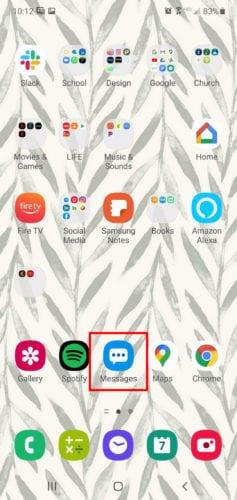
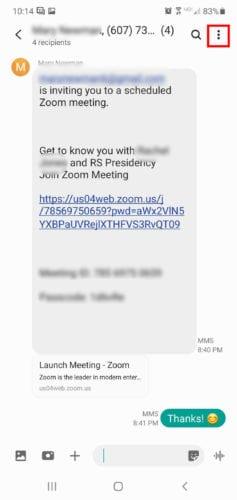
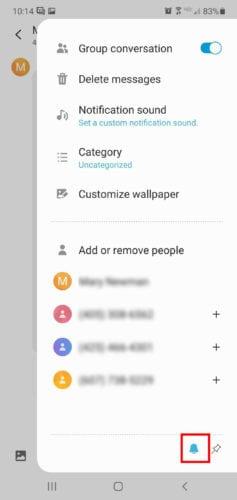
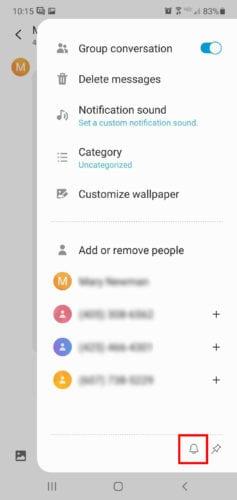
WhatsApp Messenger is een van de meest, zo niet de meest populaire berichten-apps. Met ongeveer 2 miljard actieve gebruikers is de kans groot dat je deze app al op je telefoon hebt geïnstalleerd. Om een groepstekst op WhatsApp te dempen, moet je:
Open WhatsApp en tik vervolgens op het tabblad CHATS bovenaan je scherm, net naast het camerapictogram.
Tik in de lijst met groepen of individuele gesprekken op de groep die je wilt dempen.
Klik op het pictogram met de drie verticale stippen in de rechterbovenhoek van het scherm zodra het groepsgesprek volledig is weergegeven.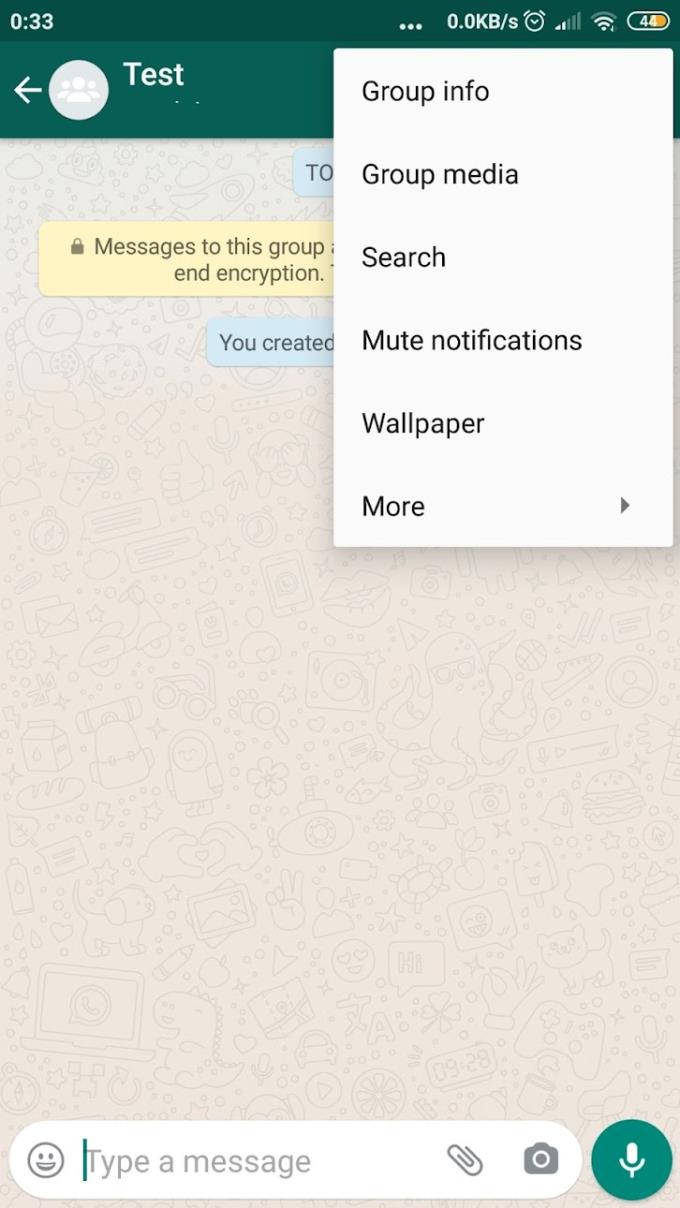
Selecteer Meldingen dempen in het vervolgkeuzemenu.
Met WhatsApp kun je kiezen hoe lang je de groepschat op mute wilt laten staan. Als u de groep tijdens een belangrijke vergadering of les gewoon even moet dempen, is de optie 8 uur waarschijnlijk voldoende. Anders, als je denkt dat de groep je lang zal lastigvallen, kan de optie 1 week of 1 jaar de oplossing zijn.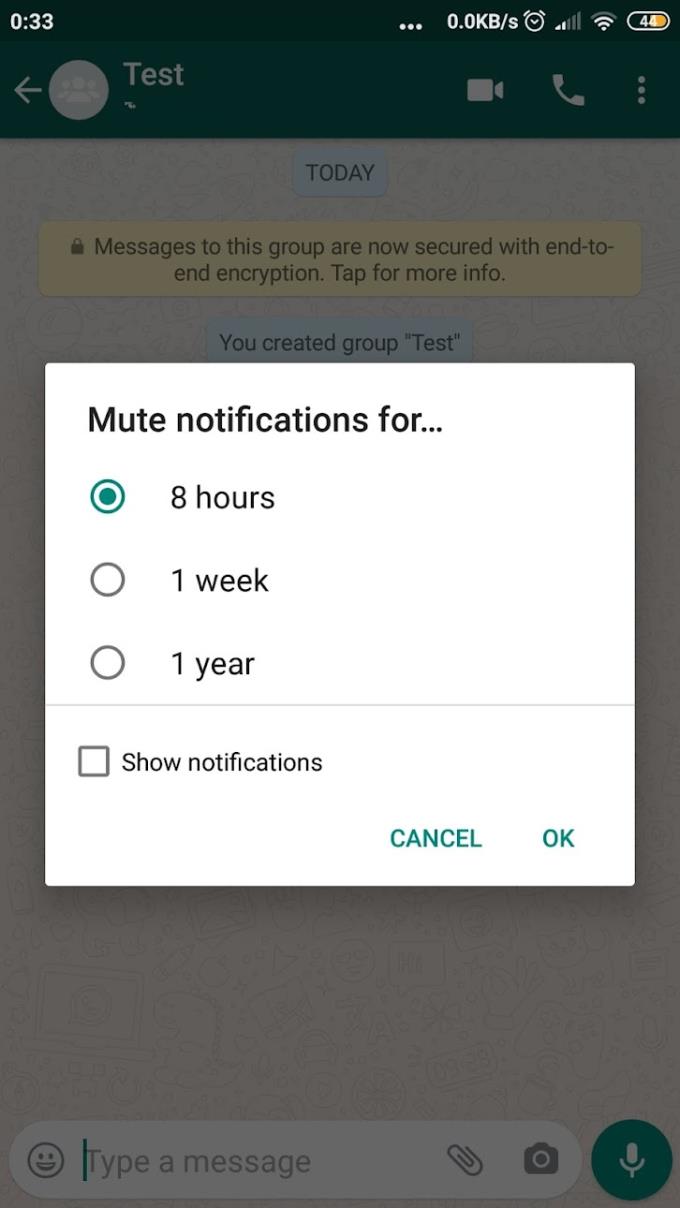
Zorg ervoor dat Meldingen weergeven niet is aangevinkt. Als u in plaats daarvan het vakje aanvinkt, komen de groepsberichten naar u toe via de meldingsbalk. U ontvangt echter geen enkele hoorbare waarschuwing.
Als u tevreden bent met uw optie, tikt u op OK .
U kunt het dempen van elke groepstekst opheffen door op hetzelfde pictogram met drie verticale stippen te tikken en Dempen van meldingen opheffen te selecteren .
Bovendien kunt u met WhatsApp indien nodig ook een groepschat afsluiten.
Tik onder het tabblad CHATS op de groep die u wilt verlaten.
Zodra het groepsgesprek is geopend, tik je op de naam van de groep in het bovenste scherm om de groepsinfo te bekijken.
Scroll helemaal naar beneden en selecteer Groep afsluiten .
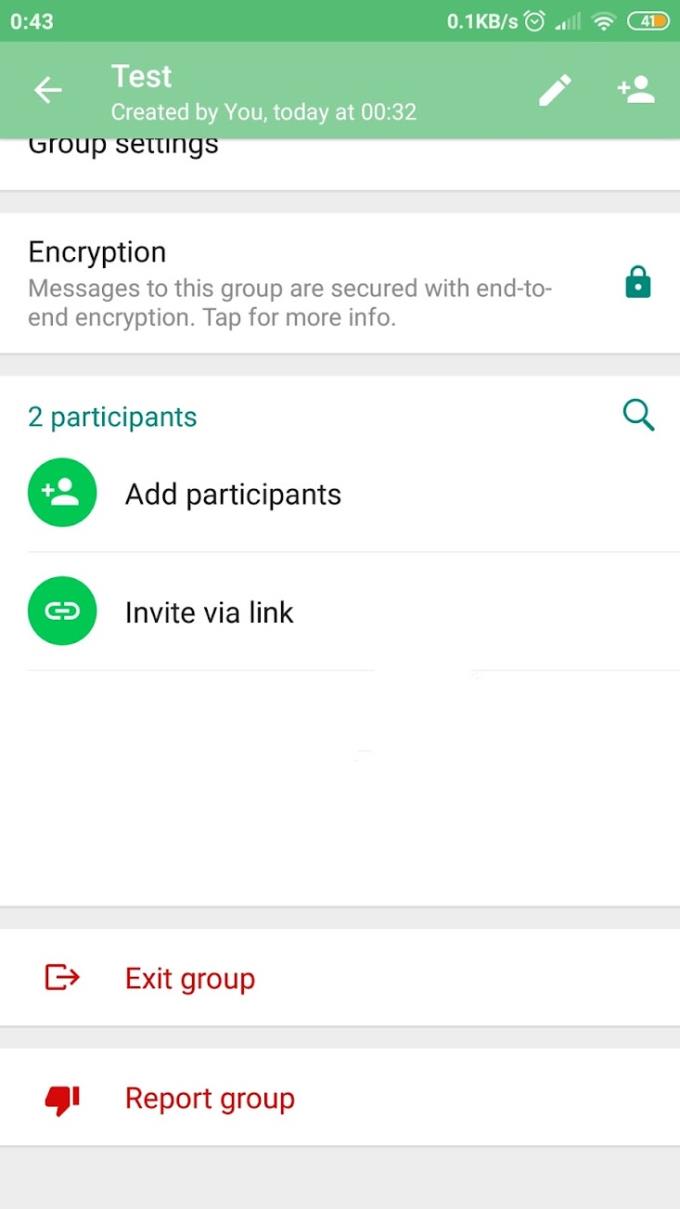
Tik op Afsluiten .
Telegram is ook een beroemde berichten-app met meer dan 500 miljoen downloads in de PlayStore. De app is vooral bekend als een groepschatplatform. Deel uitmaken van een groep met duizenden leden is niet ongewoon in Telegram. Als je lid bent van een van deze groepen en je vindt het te veel worden:
Open de Telegram- app.
Selecteer vanuit het startscherm welke groep u wilt dempen.
Tik daarna op het pictogram met de drie verticale stippen in de rechterbovenhoek van het scherm.
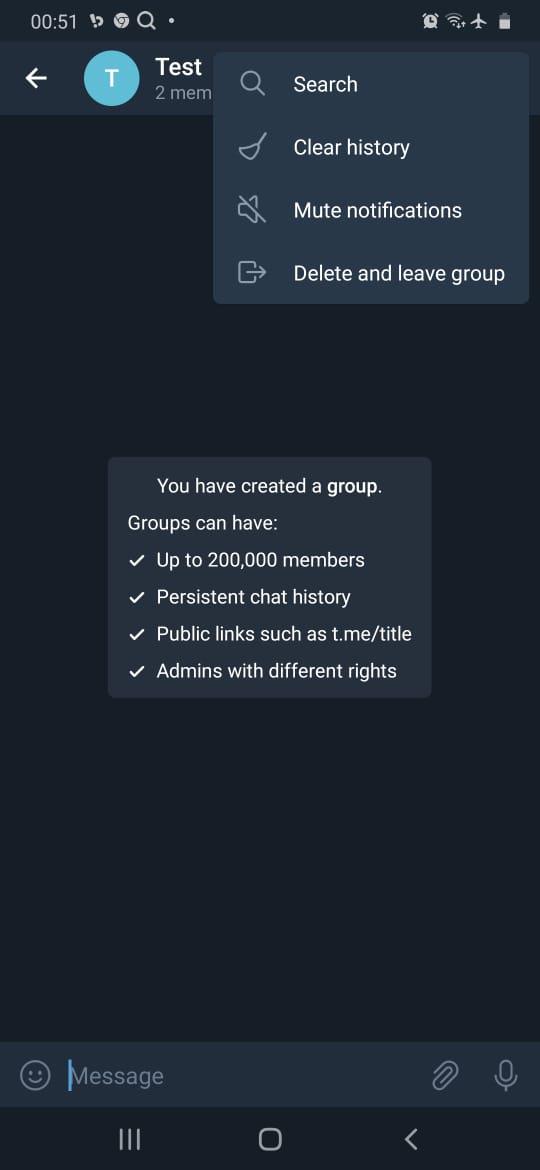
Tik op ' Meldingen dempen' en kies vervolgens hoe lang je het gesprek wilt dempen.
Als u meldingen van de groep permanent wilt dempen, selecteert u Uitschakelen .
Wanneer iemand een groep verlaat, kunnen alle andere leden deze zien. In de huidige tijd kan dit de dingen een beetje ongemakkelijk maken. Connectiviteit via sociale media wordt bijna net zo serieus genomen als persoonlijke interactie. Daarom is ervoor kiezen om een groepschat te dempen een geweldig alternatief om mogelijke problemen te verhelpen.
Facebook-verhalen kunnen erg leuk zijn om te maken. Hier is hoe je een verhaal kunt maken op je Android-apparaat en computer.
Leer hoe je vervelende automatisch afspelende video
Los een probleem op waarbij de Samsung Galaxy Tab A vastzit op een zwart scherm en niet inschakelt.
Lees nu hoe u muziek en video
Wil je e-mailaccounts toevoegen of verwijderen op je Fire-tablet? Onze uitgebreide gids leidt je stap voor stap door het proces, waardoor je e-mailaccounts snel en eenvoudig kunt beheren op je favoriete apparaat. Mis deze must-read tutorial niet!
Een tutorial die twee oplossingen toont om apps permanent te voorkomen dat ze opstarten op je Android-apparaat.
Deze tutorial laat zien hoe je een tekstbericht van een Android-apparaat kunt doorsturen met behulp van de Google Berichten-app.
Heeft u een Amazon Fire en wilt u Google Chrome erop installeren? Leer hoe u Google Chrome kunt installeren via APK-bestand op Kindle-apparaten.
Hoe je spellingscontrole instellingen kunt in- of uitschakelen in het Android-besturingssysteem.
Vraag je je af of je die oplader van een ander apparaat kunt gebruiken met je telefoon of tablet? Deze informatieve post geeft je enkele antwoorden.







